IPhoneのモバイルデータ統計を自動的にリセットする方法

iPhoneのモバイルデータ統計を自動的にリセットする方法について詳しく解説します。ショートカットを利用して手間を省きましょう。
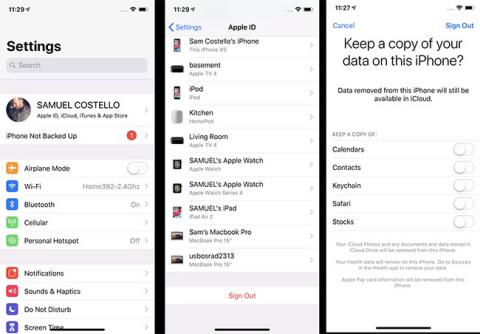
ほとんどの人はこの機能を常に使用していますが、iPhone でiCloud をオフにすることもできます。これは非常に簡単ですが、iCloud をオフにすると iPhone の使用方法に広範囲に影響を与える可能性があることに注意してください。
iPhoneでiCloudをオフにする方法
iPhone で iCloud をオフにするには、次の手順に従ってください。
注: このセクションの手順は、iOS 10.3 以降を実行しているデバイスに適用されます。

iPhoneでiCloudをオフにする方法
1.設定アプリをタップして開きます。
2. [設定] 画面の上部にある自分の名前をタップします。
3. 画面の一番下までスクロールします。 「サインアウト」をクリックします。
4. プロンプトが表示されたら Apple ID を入力し、「オフにする」をタップします。この手順により、 「iPhone を探す」がオフになります。これは、iCloud をオフにする前に行う必要があります。
5. 次に、この iPhone にコピーを保存したいデータを選択します。カレンダー、連絡先、キーチェーン、Safari、株式のスライダーを青色のオンの位置に移動します。
6. 次に、右上隅にある「サインアウト」をクリックします。
7.もう一度「サインアウト」をクリックすると、最終的に iCloud からサインアウトされます。
注: iCloud からサインアウトすると、 「iPhone を探す」 、FaceTime、および iMessageからサインアウトすることも意味することに注意してください。 FaceTime と iMessage を個別にオンにして、iCloud アカウントの代わりに電話番号を使用することができます。 「iPhone を探す」機能を使用するには、iCloud がオンになっている必要があります。
iOS 10.2以前のiPhoneでiCloudをオフにする方法
iOS 10.2 以前で iCloud をオフにする手順は少し異なります。
1. 「設定」をクリックします。
2. 「iCloud」をタップします。
3. 「サインアウト」をクリックします。
4. 表示されるウィンドウで、「iPhone から削除」をタップします。
5. iPhone にコピーを保存したいデータを選択します。
6. プロンプトが表示されたら、Apple ID を入力します。
7. 「オフにする」をクリックしてiCloud をオフにします。
iPhone で個々の iCloud 機能をオフにする方法
iCloud をすべてオフにするのではなく、一部の機能だけをオフにしたくない場合はどうすればよいでしょうか?次の手順に従っても実行できます。
1. 「設定」をクリックします。
2. iOS 10.3 以降では、自分の名前をタップします。 iOS 10.2 以前では、この手順をスキップしてください。
3. 「iCloud」をタップします。
4. すべての iCloud 機能がリストされている画面で、スライダーを白いオフの位置に移動して、使用したくない機能をオフにします。
5.写真などの一部の機能では、メニューをタップして他の貴重なオプションを表示する必要があります。必要に応じて、スライダーを白いオフの位置に移動して無効にします。
iPhoneのモバイルデータ統計を自動的にリセットする方法について詳しく解説します。ショートカットを利用して手間を省きましょう。
Zen Flip Clock アプリケーションは、iPhoneユーザーがフリップ時計を簡単に設定するための優れたオプションを提供します。
サッカー愛好家なら、このライブアクティビティ機能を活用し、iPhoneのロック画面に2022年ワールドカップのスコアを表示する方法をチェックしましょう。
初めての iPhone にインストールした最初の iOS アプリが何だったのか気になりますか?この記事では、その確認方法を詳しく解説します。
Apple がリリースしたばかりの iOS 16 バージョンには興味深い機能がたくさんありますが、Android で見たことのある機能もいくつかあります。
この記事では、iPhoneでビデオを自動的に繰り返す方法を詳しく解説します。ループ再生の手順を簡潔に説明し、便利なヒントも紹介します。
この記事では、iPadのNoteアプリで手書きのメモをコピーして貼り付ける最も簡単な方法を紹介します。iPadを使って手書きをデジタル化する方法を学びましょう。
iPhoneのメモに署名を挿入する方法をご紹介します。この機能は文書の保護に役立ち、コンテンツの盗用を防ぎます。
iPhoneでイベントカレンダーをロック画面に表示し、必要なときに簡単に確認できる方法を紹介します。今後のスケジュールを忘れないために、カレンダーのアプリケーションを活用しましょう。
iPad用Safariブラウザで、お気に入りバーを簡単に管理する方法について詳しく説明します。お気に入りバーを表示することで、ウェブサイトへのアクセスがより便利になります。








